マインクラフトサーバー
お馴染みのマインクラフトです。
マインクラフトを一般的に遊んだ方にはそろそろ物足りなさを感じることでしょう。そんなときにはプラグインをすることでPVP専用のワールドを作成できたり、生活サーバーと題してアイテムの売買をすることができます。また、大勢のと遊びたいと感じると思いますのでそれらに適しているサーバーMODを紹介します
注意事項
別途ポート開放は必要です。
自己責任でお願いします
最新版のマイクラを触ってないので、MODなくてもできることがあったとしても無視してください。
1.15での対応はこちら
今回使用したもの
- minecraft_server.1.12.2
- forge-1.11.2-13.20.0.2228-universal
- sponge1.12.2-2705-7.1.0-BETA-3361(一番上の奴)
minecraft_server
2020年2月26日に追加
マインクラフトサーバーのインストールがめっちゃ楽になっていましたので追加で紹介します。
前提
今までは、サイトからダウンロードしていたのですが、なんとソフト上からダウンロードが可能になりました。めっちゃ便利
 www
www
ここまでの行き方は分かっていると信じます。起動するとプレイというタブにいるのですがそれを、起動構成というタブに持ってきます。
そうしたら、新規作成を選択します。
 wwwww
wwwww
この画面が出ます。バージョンという横にサーバーと書いてあるでしょう。なんとここからサーバーを取得することができるようです。
はい!便利。ここからバニラサーバーはダウンロードしてください。
CraftBukkit又はSpigotは、サーバーにプラグインなどを設置できます。MODを使用したサーバーを作ることはできません。
このような人に向いているよ~!
- 中~大規模なサーバーの作成(10人以上)
- プラグインを使用できるため、PVPなどのミニゲームをする人
- (スプラトゥーンみたいなプラグインもありました。)
- 生活サーバーでアイテムの売買をしたい方
- ワールド間を自由に移動したい方
- プラグインを使用したい方
プラグインを使用すると
- 建設後の建物を崩されないように保護。
- ワープゲート(意外と楽しい)
- 権限を細かく設定(本格的)
- スプラトゥーン擬きのゲームができる。(意外と楽しい。)
- チェストの保護
- おみくじのような運試し
- PVPなどの対戦も自分で作成(頭が高速回転)
- チェストを使った、販売。(よくあるやつ)
など、数えきれないほどのプラグインがあって楽しい。
導入するには、根気が必要です。バージョンの不一致などグループ又は個々人ごとに権限をプラグインもあり大変です。プラグインの説明はしません。
プラグインサーバの導入方法
こちらでお願いします。
Forge
サーバーMODやプラグインなどには関係ありません
言わずと知れたMODを動かす前提MOD。
これがないとMODは動かないよ。
もう、導入方法は今回とは関係ないので記載しません。
導入するときにバージョンが違うとかめっちゃ言ってくるので要注意。
心折れますww。
これは置いておきますね
Sponge
https://www.spongepowered.org/
1.13のバージョンは見た限りではありません。(20190128 AM11:54)
2020年2月26日追加 サイトに訪問しましたが、多分更新されないので1.12.2止まりです。サイトの表示もいまいちな所もあるので、今のうちかもしれないですね。(分かりませんが)
SpongeはCraftBukkitとForgeをくっつけた奴という認識でいいと私は思います。(昔もありました。)
必要なもの
- バニラサーバー
- Forge
- Sponge
- 必要最小限の物たち
バニラサーバーをGET
バージョンが1.13になってしまったため、公式サイトからは取れませんので、https://mcversions.net/ ここから1.12.2のserver jar(赤色)をクリックしてダウンロードでバニラサーバーがGET!!
もっと簡単に入手できるようになりました。
 起動構成を選択
起動構成を選択
 新規作成を選択
新規作成を選択
 バージョンの横にサーバーがあるじゃないですか。過去のバージョンもできます。
バージョンの横にサーバーがあるじゃないですか。過去のバージョンもできます。
それをしたら、一度起動する必要がある。
@echo off
java -Xms1024M -Xmx1024M -jar server.jar nogui
pause
バッチファイルの内容。(バッチファイルの作成もお忘れなく)
こんな感じです。eulaの編集もお忘れなく。(true)
Forge モッドサーバーをGET
https://files.minecraftforge.net/ このサイトから、モッドをダウンロードしてください。最新のMODサーバーは、バニラサーバーも一緒に付いてくることがわかりました。
Download Recommended 1.12.2 – 14.23.5.2768 こちらをダウンロード。私は、めんどくさいのでWindowsinstallerをダウンロードします。
(スキップを押すんだぞ。)
私の場合、( Windowsinstaller )
Install serverを選択し、先ほどのバニラサーバーのフォルダを選択し、OK

何故か、バニラサーバーも付いてきます。そこは関係はなく、forgeを起動します。(確認のため、名前が長いと思うので、forgeぐらいが楽。)
@echo off
java -Xms1024M -Xmx1024M -jar forge.jar nogui
pause
バッチファイルの編集でOK
 comは、バッチファイルです。
comは、バッチファイルです。
最後は、spongeをGET
https://www.spongepowered.org/downloads/spongeforge/stable/1.12.2 ここからRecommended buildをダウンロードです。ダウンロードしたら、
先ほどのサーバーのファイルのMODへぶち込む。
そして、バッチファイルの起動。
失敗例
MODファイルでなく、直接spongeを起動してしまった場合。
 失敗例
失敗例
おっとっと!あなたはSponge Forge Modを直接実行しようとしました!
このjarファイルはMinecraft Forgeのmodです。このファイルをForgeとして実行することができます
modはMinecraft Forgeをインストールしてjarファイルを
Forge "mods"ディレクトリ。あなたはMinecraft Forgeを以下から入手することができます:
http://files.minecraftforge.net/
Forgeをダウンロードしてインストールしたら、スポンジをmodとしてロードすることができます。
ということです。
プラグインフォルダーがあるわけではなく、MODフォルダーなので
MODとプラグインがごちゃごちゃしそうなイメージ
起動ができれば、終了
その他
前は1.7から1.8へMODをバージョンアップするのに苦労しているというのをどっかで聞きました。
何が変わったのかは色んな所で書いてあると思いますよ。
さて、
MODやプラグインを取りに行こう。
YouTubeで探すのが一番楽ですね。
豆腐MOD
オススメが、豆腐MODというもので勝手にリンクします。赤髮のとも氏の実況大好きなので見てください。
豆腐クラフトというMODで日本人なら豆腐食べないという人なんていないですよね。(多分)それを楽しみながらマインクラフトができます。
https://www.curseforge.com/minecraft/mc-mods/tofucraftreload
家具MOD
面白そうでした。
これは、よっぴーさんが投稿されている動画です。面白いので是非
マインクラフト非公式フォーラム(消滅致しました。)がありました。
ここには面白いMODやプラグインが多数置いてあります。
ほかにもあるので各自でどうぞ。
質問などあれば、気軽にどうぞ。
次にご紹介するのはアレですよね。
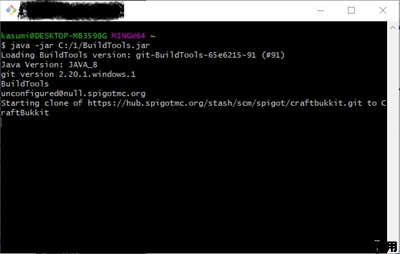





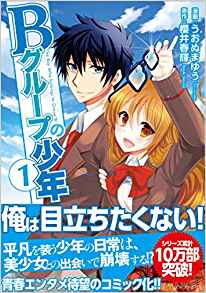


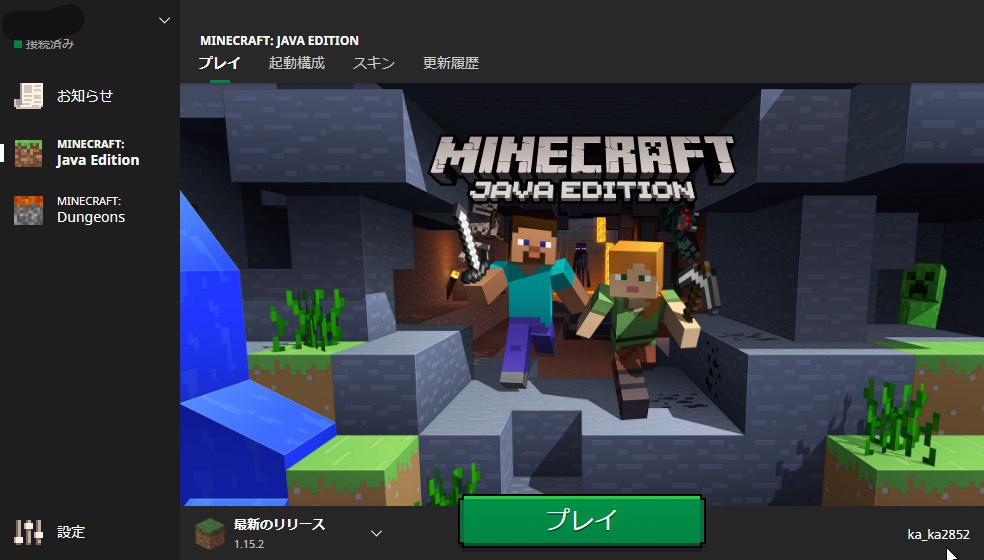







最近のコメント